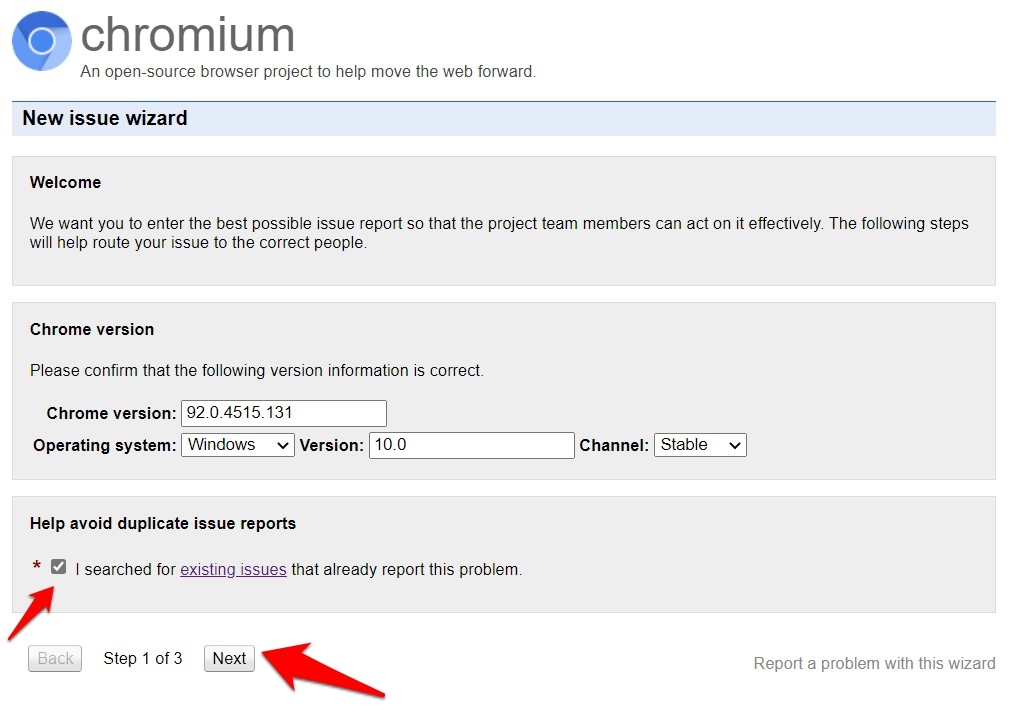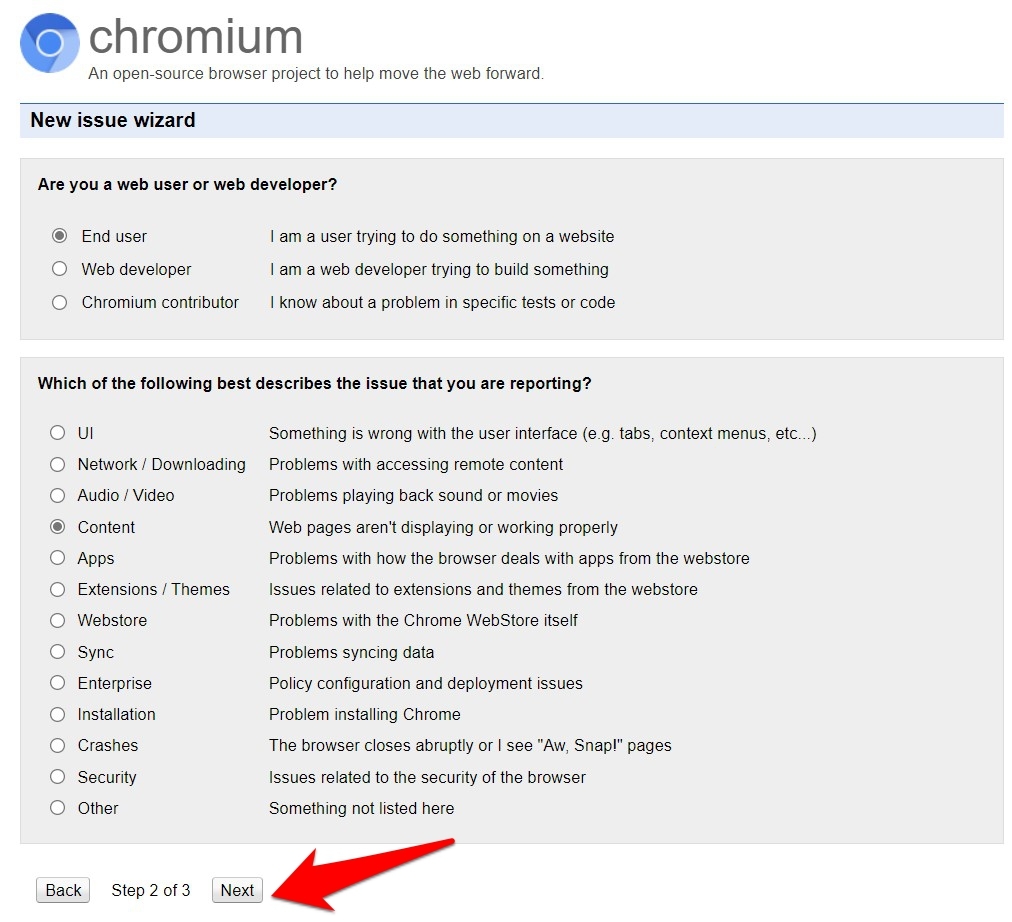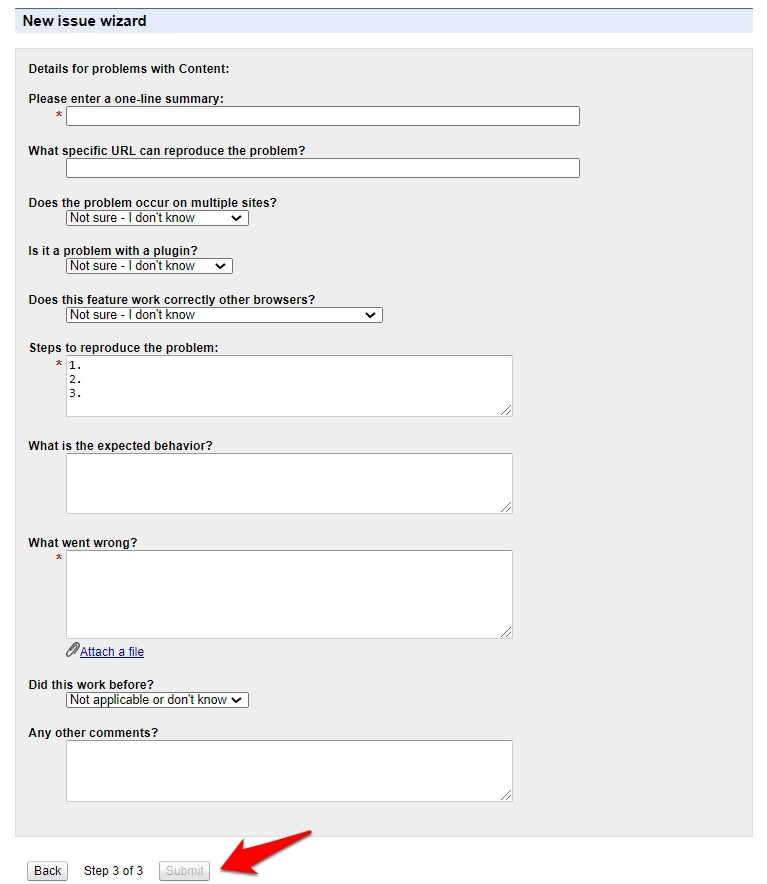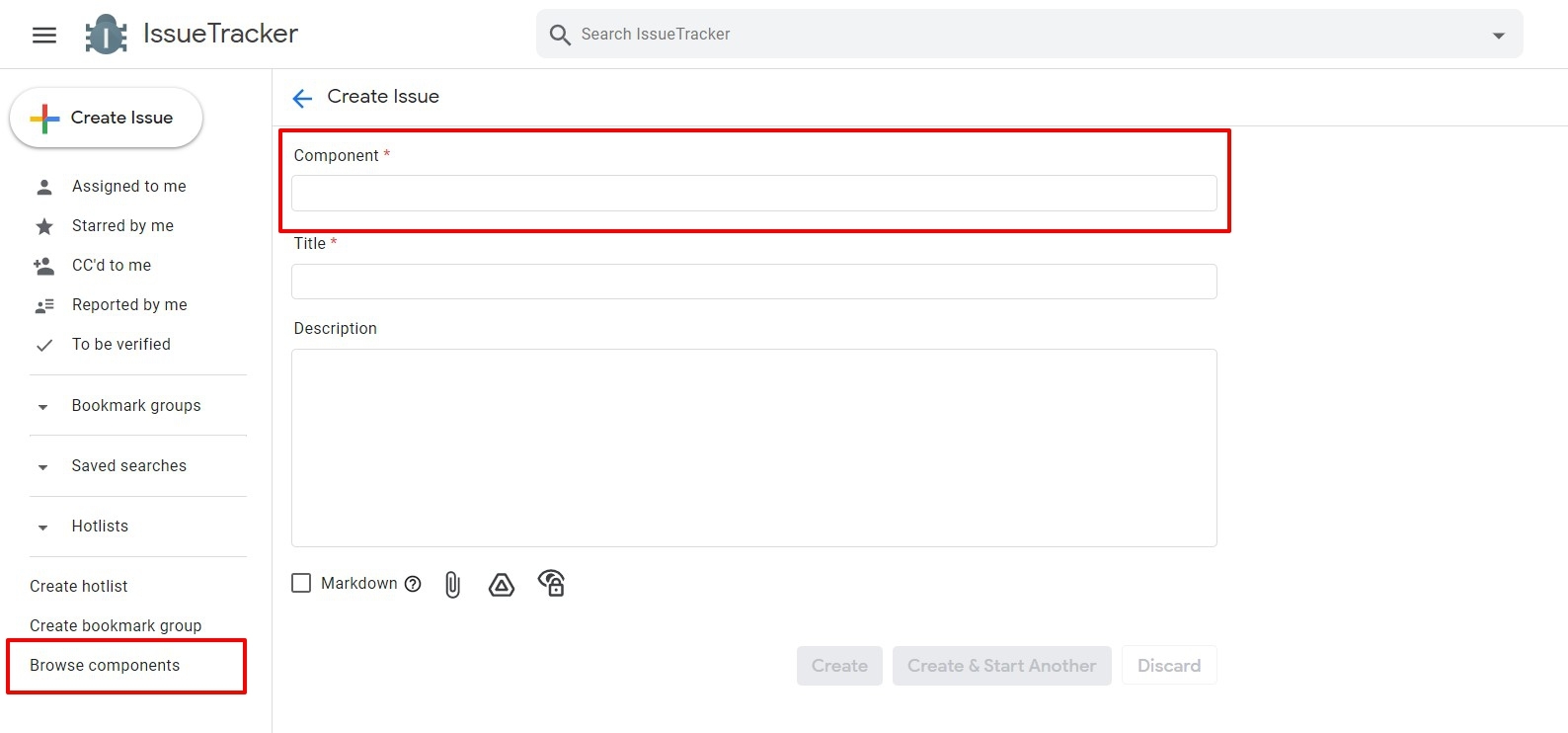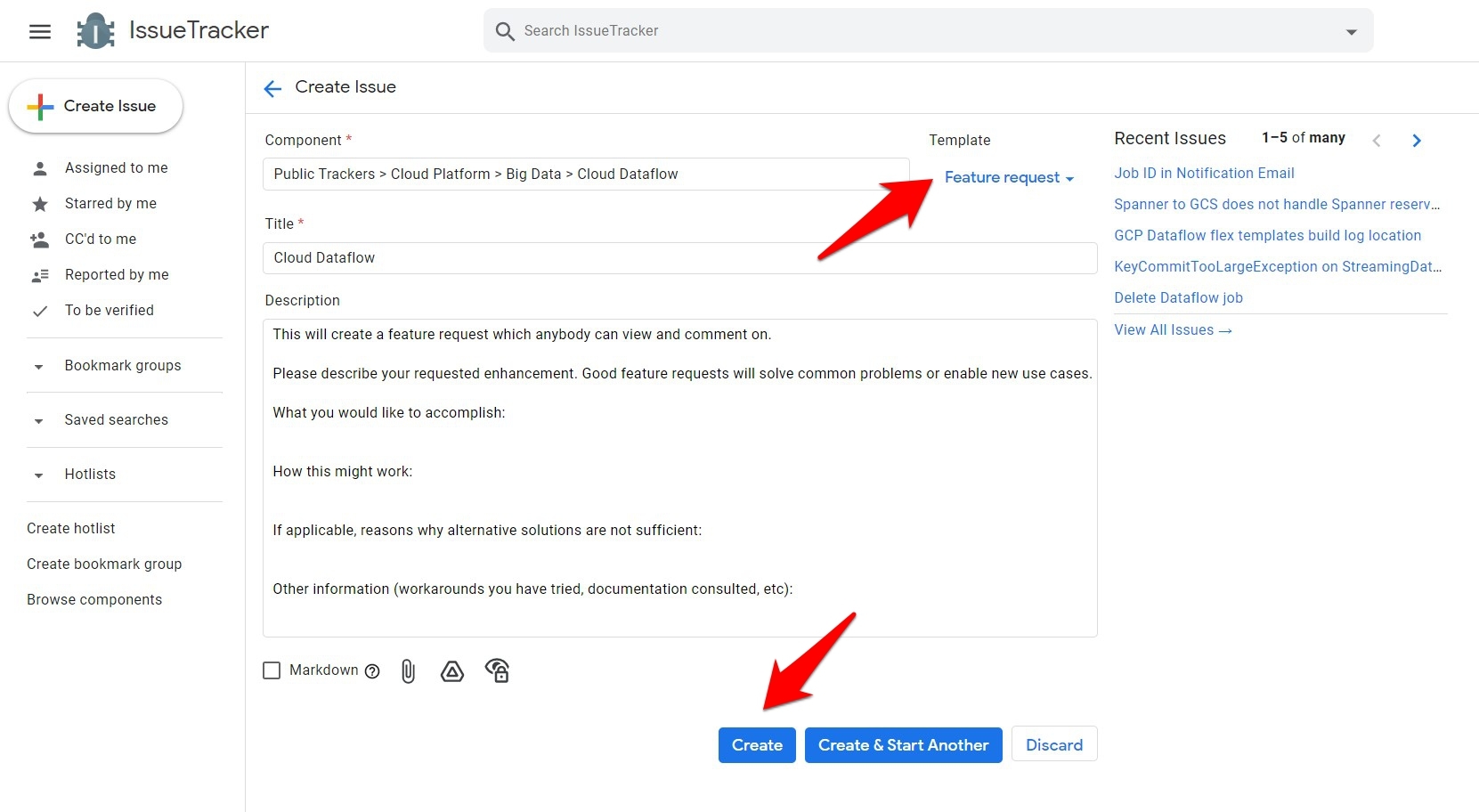Как сообщать об ошибках и запросах функций в Chrome Dev
Google Chrome прочно закрепился на вершине веб-браузеров. Созерцая все важные функции в сочетании с удобной поддержкой нескольких устройств, кажется, что он отметил большинство предварительных условий. Однако даже в этом случае он не свободен от своей справедливой доли проблем.
Вы можете столкнуться с проблемами, связанными с пользовательским интерфейсом, проблемами с загрузкой файлов, неправильным отображением веб-страниц и раздражающим сообщением об ошибке Aw, Snap, которое приводит к сбою браузера.
Программы для Windows, мобильные приложения, игры - ВСЁ БЕСПЛАТНО, в нашем закрытом телеграмм канале - Подписывайтесь:)
Если какое-либо из них является разовым, то несколько удобных настроек, таких как удаление кеша и данных или сброс браузера, могут обеспечить вам успех. Однако, если проблемы имеют тенденцию возникать регулярно, это может быть признаком чего-то большего и, следовательно, требует немедленного внимания.
Лучший путь вперед в таком случае — напрямую связаться с разработчиками Chrome. Было бы полезно, если бы вы подумали о том, чтобы сообщить им об основной проблеме как можно раньше, чтобы они могли затем наметить наилучший маршрут и выпустить соответствующее исправление.
В том же духе, если у вас появилась новая идея или вы хотите запросить функцию, которую хотите видеть в последующих сборках, Chrome предоставляет вам платформу для этого.
И в этом руководстве мы рассмотрим оба этих аспекта. Итак, без лишних слов, давайте проверим, как вы можете сообщать об ошибках и запросах функций разработчикам Chrome.
Предварительные условия для отчетности
Прежде чем мы перечислим шаги для выполнения вышеупомянутой задачи, есть несколько важных вещей, о которых вам нужно знать. Во-первых, давайте обсудим ошибки и проблемы, после чего мы обратим внимание на часть запроса функции.
Предварительные условия для ошибок Chrome
Google проверяет все ошибки, о которых сообщает пользователь. Однако они пересылают его соответствующей команде только после того, как смогут воссоздать проблему со своей стороны.
Более того, хотя они могут держать вас в курсе хода вашего отчета об ошибке, они могут не указать предполагаемое время исправления.
Но как только ваша ошибка будет эффективно устранена и исправлена, команда Chrome обязательно уведомит вас об этом. Чтобы лучше понять это, приведенный ниже жизненный цикл отчета об ошибке должен помочь вам.
Отправленная ошибка будет помечена как Не подтверждено в начале. Как только будет подтверждено, что это действительно ошибка Chrome, его статус изменится на Несортированный. Как только соответствующая команда обнаружит эту ошибку, она будет отмечена Назначенный.

Когда над ним начнет работать команда, его статус изменится на Начал. Наконец, тег Fixed означает, что ошибка была исправлена, в то время как проверено является заключительным этапом этого путешествия, в котором говорится, что исправление было протестировано и подтверждено.
Предварительные условия для запроса новой функции
Если говорить о фич-реквестах, то он идет немного по другому пути. Прежде чем запросить добавление функций в браузер, сначала необходимо найти их в браузере Chrome. Трекер проблем.
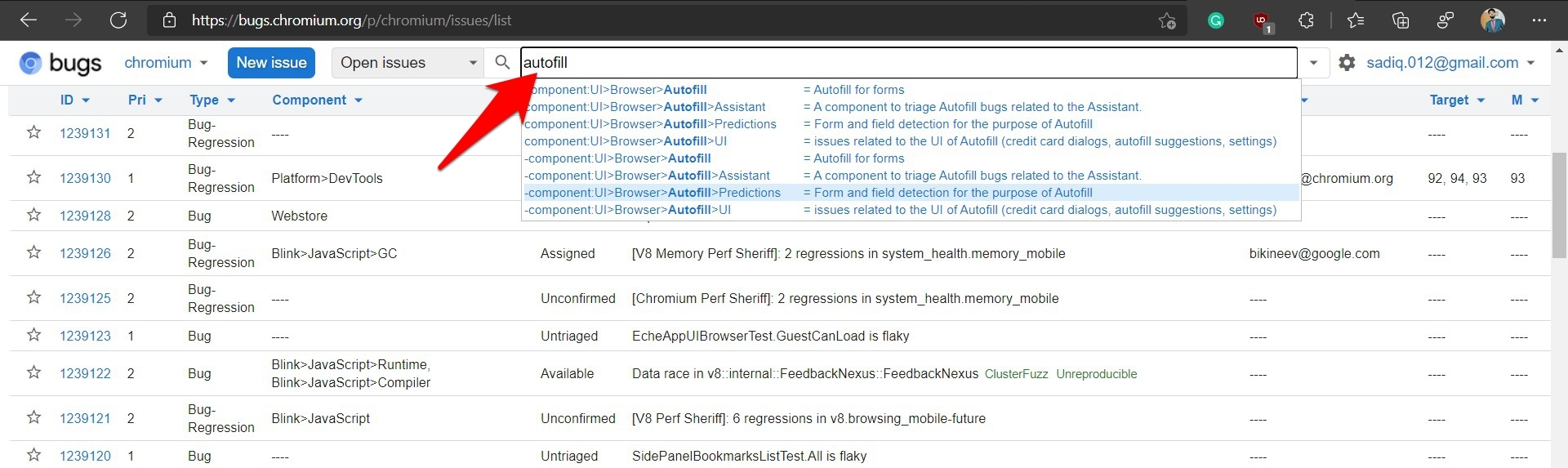
Если вы обнаружите, что запрос на то же самое уже был сделан, вы должны никогда не создавайте дубликат один. Скорее считай в главной роли сам этот запрос, поскольку Chrome отдает приоритет тем запросам, которые набрали максимальное количество звезд.
Однако, если ваш запрос функции является новым и ранее не поднимался, вы можете подать заявку на Трекер проблем (как описано в следующем разделе). Как только ваш запрос наберет определенное пороговое количество звезд, разработчики могут начать над ним работать.
Давайте теперь рассмотрим шаги, чтобы сообщить об ошибках и запросах функций разработчикам Chrome.
Сообщения об ошибках Chrome и запросы функций
Будь то для сообщения об ошибках или запроса новой функции, и первый шаг — убедиться, что она не была указана ранее. Так что отправляйтесь в Список проблем с хромом страницу и используйте панель поиска вверху, чтобы найти ошибку, о которой вы собирались сообщить, или функцию, которую вы планировали запросить.
Если он уже создан, не создавайте дублирующий запрос, а Звезда ![]() существующий. Кроме того, вы также можете добавить свои ценные предложения или идеи в раздел комментариев это будет синхронизировано с этой проблемой или запросом функции.
существующий. Кроме того, вы также можете добавить свои ценные предложения или идеи в раздел комментариев это будет синхронизировано с этой проблемой или запросом функции.

Однако, если ошибка или ваш запрос на добавление функции не указаны в их базе данных, вы можете продолжить и создать новый.
Сообщить о новой ошибке разработчикам Chrome
Важно выполнить все шаги и протокол, чтобы сообщить об ошибке или проблеме. Если отчет об ошибке неполный, он может быть отклонен.
Вот шаги, чтобы сообщить об ошибке или проблеме с браузером Chrome разработчикам Chromium.:
- Направляйтесь к Запись о выпуске Chromium страница.
- Заполните свой Chrome-версия, Тип ОС, версия ОСи браузер Chrome построить канал.

- Включить флажок для Я искал существующие проблемы, которые уже сообщают об этой проблемеи нажмите Далее.
Он перейдет на вторую страницу для более подробной информации. - Выбирать Конечный пользователь (или тот, на который вы имеете право) под типом пользователя.

- Выберите тип выпуска с которыми вы сейчас сталкиваетесь, и нажмите «Далее».
- Подробно объясните свою проблему на третьей и последней странице и нажмите кнопку «Отправить».

Он немедленно отправит сообщение об ошибке или выдаст запрос. Вы можете сохранить
Запросить новую функцию у разработчиков Chrome
Разработчик Chrome проверит осуществимость этой функции, и если это технически невозможно, то она будет отложена для дальнейшего рассмотрения.
Вот шаги, чтобы отправить новый запрос функции разработчику Chrome.:
- Направляясь к Трекер проблем Chrome страница.
- Введите Компонент в предоставленном пространстве.
Если вы не уверены в этом, нажмите кнопку Обзор компонентов внизу слева и выберите нужный компонент.
- предустановленный шаблон для выбранного компонента.
- Изменить его статус с Отчет о дефектах к Запрос функции.

- Введите Заголовок так же хорошо как Описание по требованию шаблона.
- Нажмите кнопку «Создать», расположенную внизу.
Вот и все, и он успешно отправит ваш запрос функции команде разработчиков Chrome.
Итог: ошибки и запросы функций для Chrome
Итак, на этом мы завершаем руководство о том, как сообщать об ошибках и запросах функций в Разработчики Chrome.
Со стороны гигантов Силиконовой долины действительно приветствуется то, что они предоставили платформу, на которой пользователи могут высказывать свои проблемы и запрашивать добавление желаемых функций.
Однако имейте в виду, что в конечном итоге от разработчиков зависит, будут ли они включать эти функции в последующие сборки.
Со своей стороны, убедитесь, что вы предоставили исчерпывающий и подробный обзор ошибки/функции, чтобы они могли получить всю необходимую информацию.
Итак, на этой ноте мы завершаем этот урок. Все ваши вопросы, связанные с вышеупомянутыми инструкциями, приветствуются в разделе комментариев ниже.
Наконец, если у вас есть какие-либо мысли о том, как сообщать об ошибках и запросах функций в Chrome Dev, не стесняйтесь заглянуть ниже. поле для комментариев.
Программы для Windows, мобильные приложения, игры - ВСЁ БЕСПЛАТНО, в нашем закрытом телеграмм канале - Подписывайтесь:)